Handleiding voor het wijzigen van schermschakelaars op iPhone met iOS 18
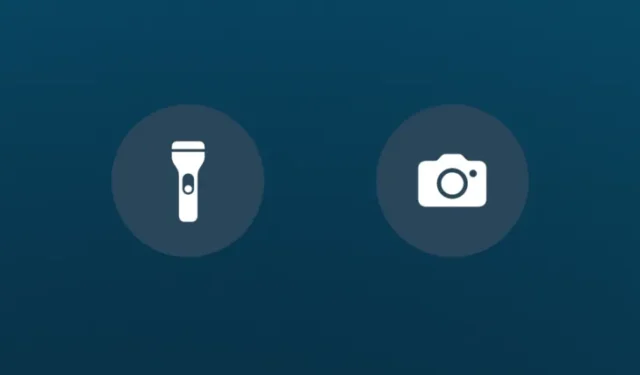
Belangrijke informatie over iOS 18
- De aankomende iOS 18 (momenteel beschikbaar als bètaversie voor ontwikkelaars) introduceert de mogelijkheid om de traditionele snelkoppelingen voor de zaklamp en de camera op het vergrendelscherm van je iPhone aan te passen.
- Gebruikers kunnen kiezen uit een reeks snelkoppelingen, een app toewijzen als vergrendelschermschakelaar of de schakelaars helemaal verwijderen voor een gestroomlijnde look.
- Om de schakelaars van het vergrendelscherm te wijzigen, drukt u lang op het vergrendelscherm en navigeert u naar Aanpassen > Vergrendelscherm > bestaande snelkoppelingen verwijderen > en selecteert u de gewenste opties.
De zaklamp- en cameraschakelaars op het vergrendelscherm van de iPhone bestaan al eeuwen. Hoewel de zaklamp zeker handig is, voelt de cameraschakelaar vaak overbodig aan, omdat je eenvoudig naar rechts kunt swipen op het vergrendelscherm om toegang te krijgen tot de camera.
Als je deze toggles saai vindt of ze wilt personaliseren, biedt iOS 18 je nu de vrijheid om ze naar eigen voorkeur te veranderen. En voor degenen die de voorkeur geven aan een minimalistisch vergrendelscherm, kunnen deze toggles eenvoudig worden verwijderd.
Hoe u de vergrendelschermschakelaars op uw iPhone kunt wijzigen
- Druk lang op je vergrendelscherm en selecteer Aanpassen . Tik vervolgens op Vergrendelscherm .
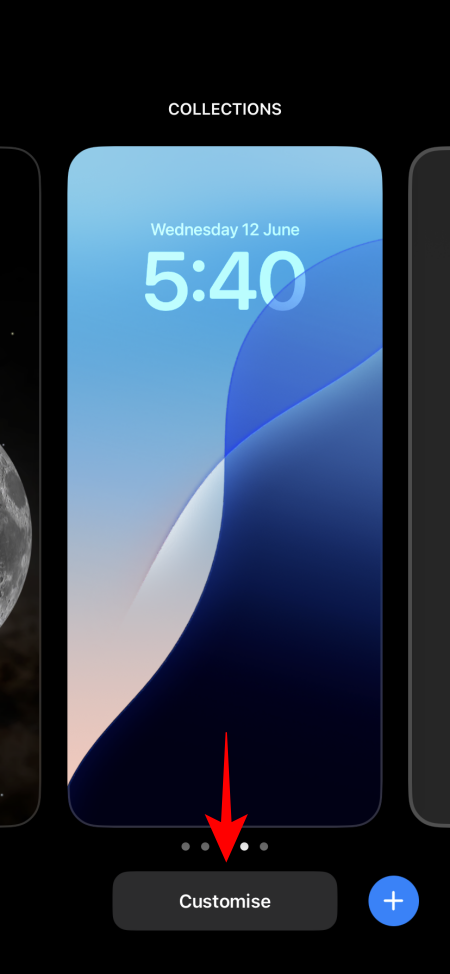

- Tik op de – knop naast de vergrendelscherm-schakelaars om ze te verwijderen. Nadat de schakelaars zijn verwijderd, klikt u op het + icoon.
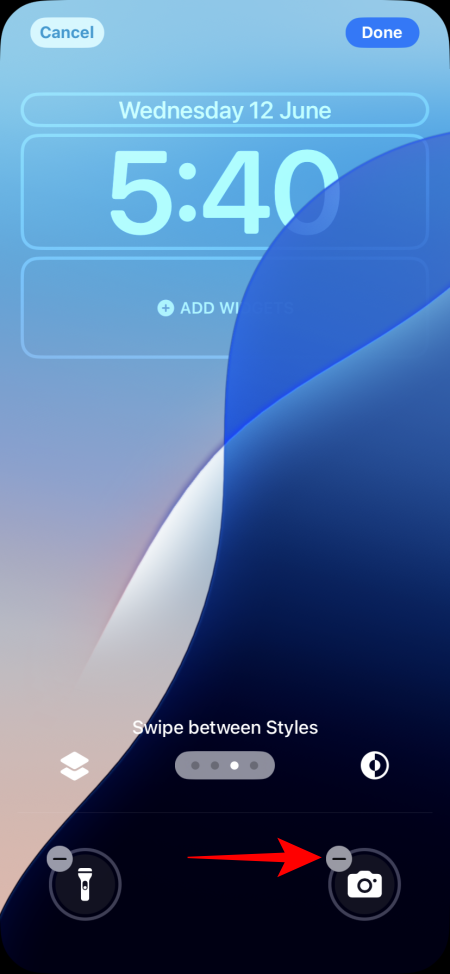
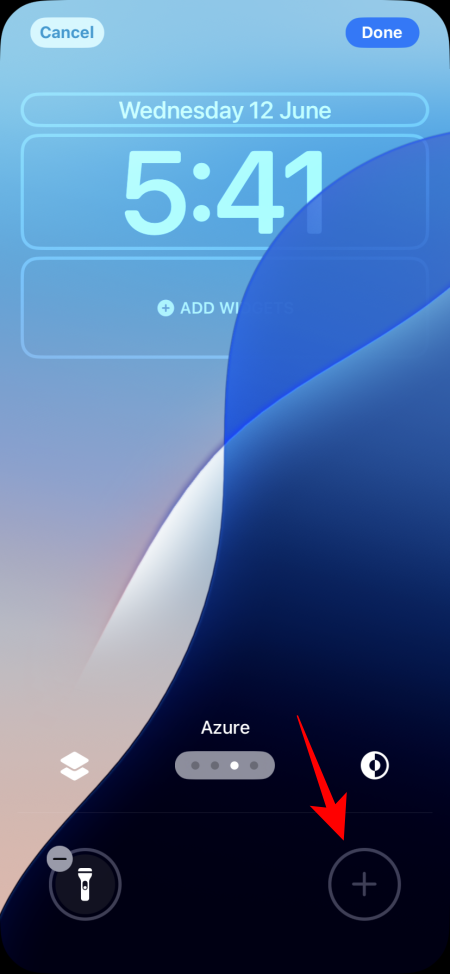
- Ontdek de vele opties die beschikbaar zijn voor het vergrendelscherm. Selecteer degene die u wilt toevoegen.
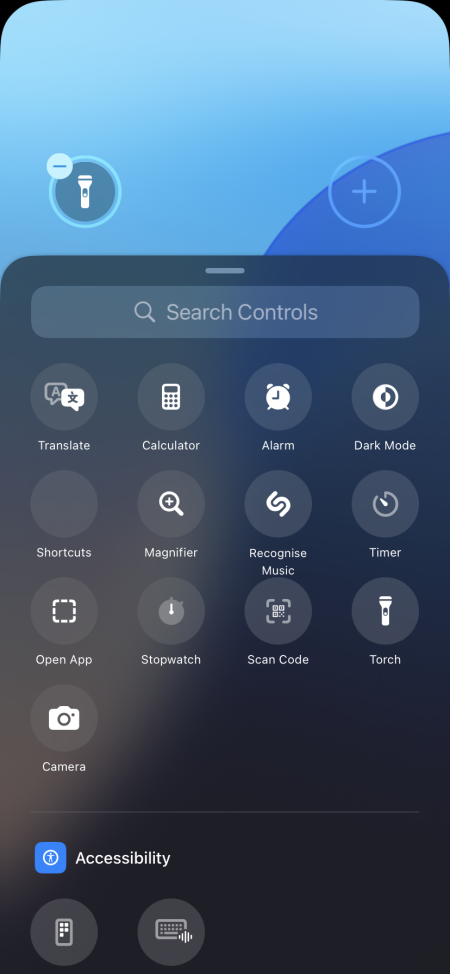
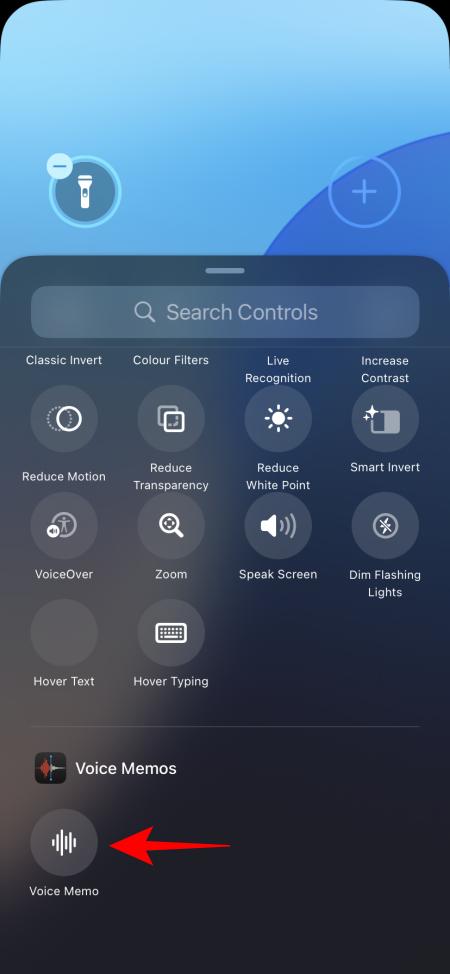
- Nadat u de nieuwe schakelaar hebt toegevoegd, tikt u op Gereed om uw wijzigingen te voltooien. U hebt nu de schakelaars voor uw vergrendelscherm aangepast.
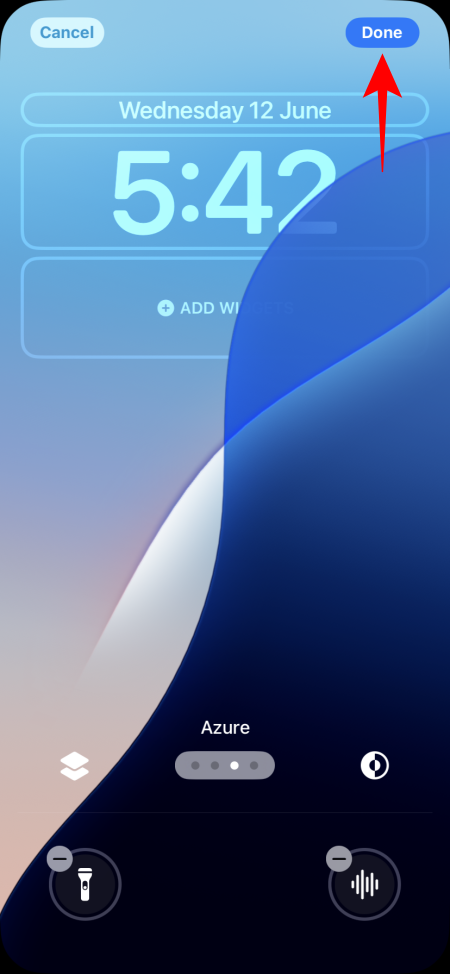

- U kunt ook verschillende schakelaars configureren voor verschillende vergrendelschermen, zodat deze overeenkomen met verschillende gebruikersprofielen.
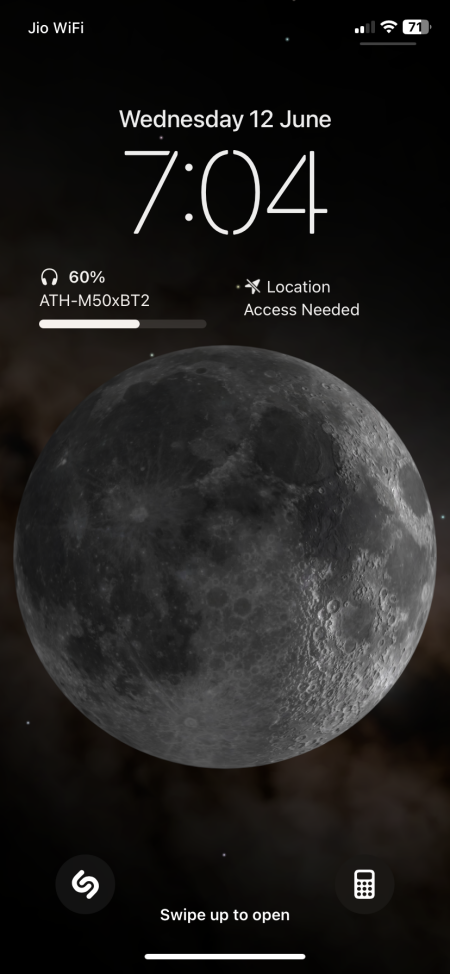
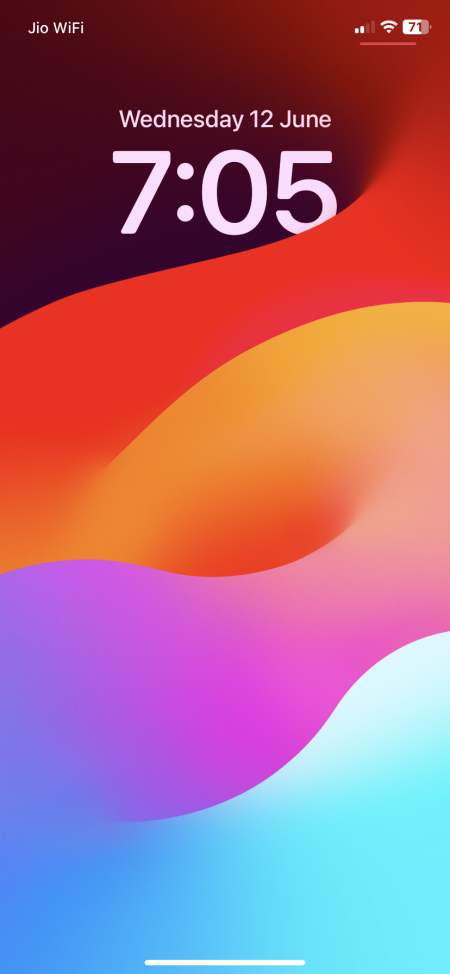
Let op: Als u de toggles verwijdert zonder nieuwe toe te voegen, worden de bestaande shortcuts volledig verwijderd van het vergrendelscherm. Dit is een geweldige optie om een schonere esthetiek te behouden.
Naast de standaard wisselopties kunt u elke app op uw iPhone toewijzen als snelkoppeling op het vergrendelscherm met de functie ‘Open App’. Hier leest u hoe u elke app instelt als snelkoppeling op uw vergrendelscherm:
- Volg de eerste twee stappen hierboven om het vergrendelscherm aan te passen.
- Tik in het gedeelte Bedieningselementen selecteren op App openen en selecteer vervolgens Kiezen om een app te kiezen.
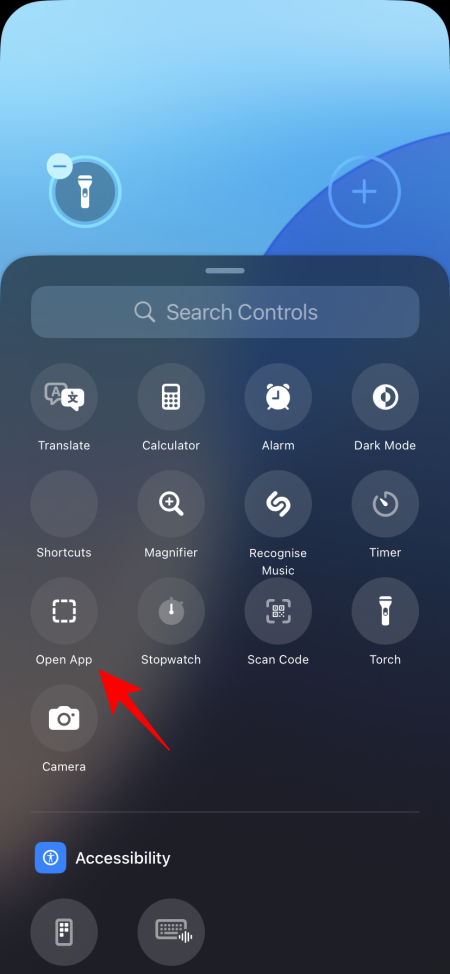
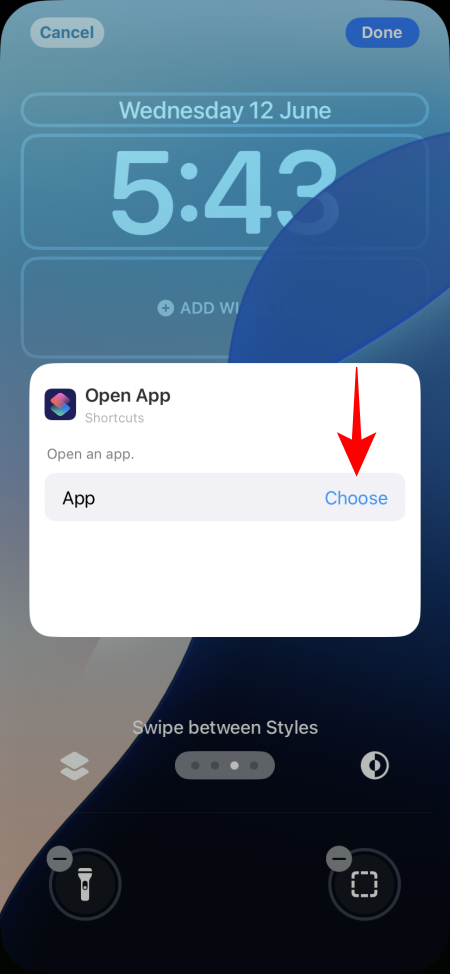
- Selecteer de gewenste app en tik vervolgens ergens op het scherm om de selectie te sluiten.
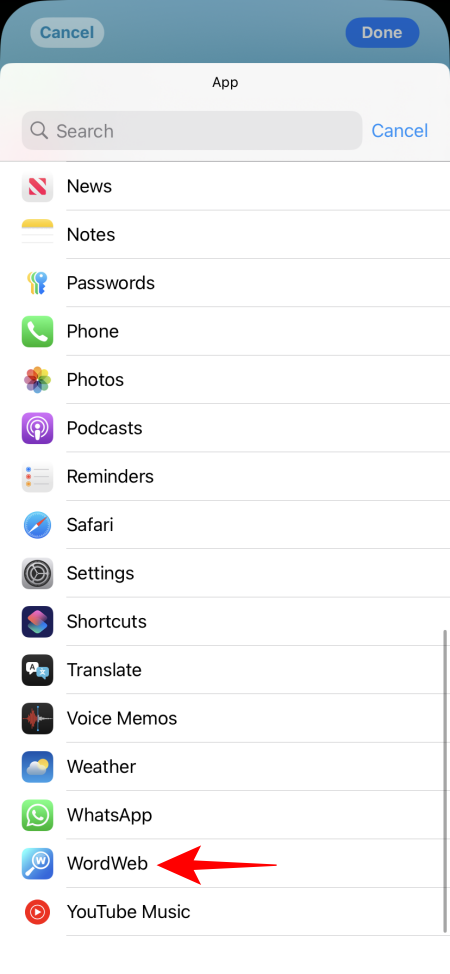
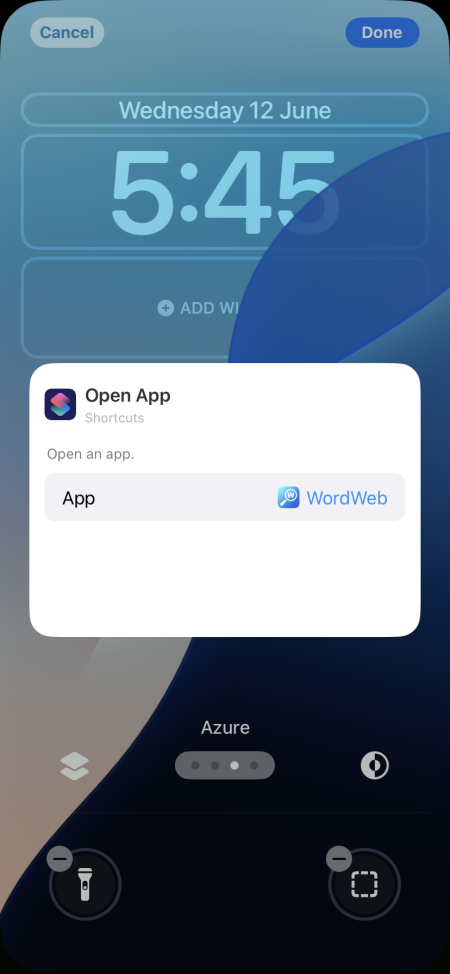
- Tik ten slotte op Gereed in de rechterbovenhoek om te bevestigen. De door u gekozen app wordt nu opgenomen in de schakelaars van het vergrendelscherm.
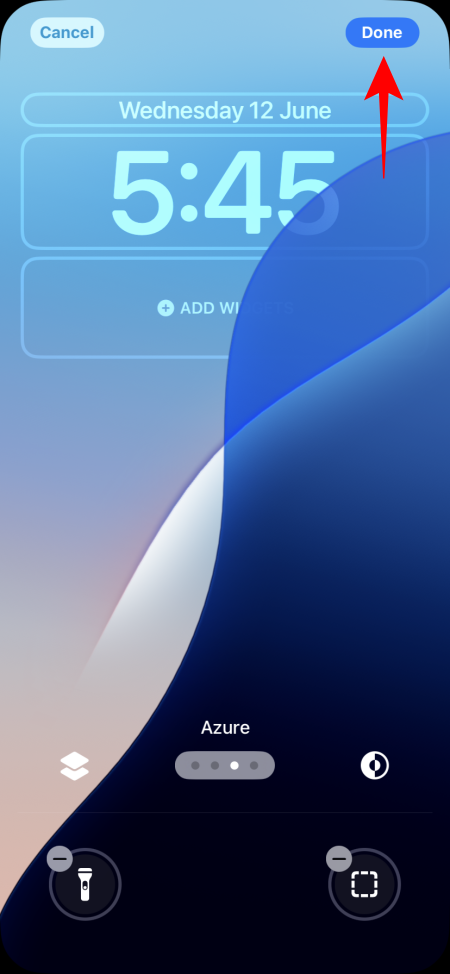

Problemen oplossen: Kan de schakelaar ‘Open app’ niet selecteren in iOS 18 Developer Beta
Omdat iOS 18 nog in de ontwikkelaarsbètafase zit, werken sommige functies mogelijk niet goed. Een dergelijk probleem doet zich voor met de snelkoppeling ‘Open App’. Gebruikers hebben gemeld dat wanneer ze de snelkoppeling ‘Open App’ selecteren, het app-selectiemenu kort verschijnt voordat het verdwijnt. Reddit-gebruiker Mrversa11 heeft echter een eenvoudige oplossing ontdekt.
Om dit op te lossen, tikt u na het selecteren van de Open App-schakelaar (zelfs wanneer het menu verdwijnt) gewoon op ‘Gereed’. Ga vervolgens opnieuw naar Aanpassen > Vergrendelscherm en tik op de ‘Open App’-schakelaar die u eerder hebt geselecteerd. U zou nu de gewenste app moeten kunnen kiezen.



Geef een reactie